Screenink е приложение за Mac и Windows, което ви позволявазаснемайте екранни снимки на целия си екран или на всяка определена област от него. За разлика от конвенционалните приложения за скрийншот, които ограничават персонализирана област, за да се побере в правоъгълна или квадратна форма, Screenink ви позволява да очертаете персонализирана форма на екрана си и да заснемате цялото съдържание в нея. Също така ви дава екранен транспортир и линийка, който ви позволява да измервате както дължината, ширината и ъгъла на всичко на вашия екран. Можете да рисувате фигури, да въвеждате текст и да използвате цвета на приложението, за да изберете цвят от екрана. Приложението добавя на екрана винаги горна лента с инструменти и икона, подобна на молив, към лентата с менюта, която ви позволява да използвате многото му инструменти. Той поддържа клавишни комбинации, както и за бързо изпълнение на функциите му. Приложението за Mac на Screenink е достъпно за $ 0,99 в магазина за приложения на Mac, докато версията на Windows струва $ 2,00.
Имайки предвид колко богат на функции Screenink, виеможе да искате да отделите няколко минути, за да се запознаете с неговите инструменти и как работят. Курсорът ви може да поеме два различни режима: нормалния режим на мишката, който ще ви позволи да местите прозорци наоколо и да извеждате менюта на приложенията, и режимът Избор, който ви позволява да изберете област на екрана с един от няколкото си инструмента за избор, като същевременно запазвате всеки инструмент за рисуване, който може би сте избрали все още активен. Например, ако рисувате с помощта на инструмента за свободна ръка и след това използвате инструмента за избор, той ще ви позволи да очертаете избрана област на екрана си, като чертежът на свободна ръка все още се вижда.

Писалката, маркера, гумата, линията, формите итекстовите инструменти правят точно това, което казват имената им. Ще забележите, че инструментът за форми е особено богат на опции. За да видите различните форми, които можете да нарисувате и изберете цвета за рисунката си, изберете инструмента за форми и след това щракнете върху двата квадрата, които се появяват точно под циферблата. Ще се появи изскачащ прозорец с три раздела, който ви позволява да изберете формата, която искате да нарисувате. Можете да промените цвета на този инструмент от раздела „Ход“. Цветовете могат да бъдат избрани от предложенията, цветовата палитра или вградения избор на цвят на приложението.
Циферблатът ви позволява да управлявате размера на четкатаза инструментите за писалка и ластик, въпреки че няма да повлияе на инструмента за форми. За да заснемете част от екрана, отворете инструмента за избор на цвят, увеличете работния си плот или прегледайте владетелите или транспортира, щракнете върху бутона в самата дъна на лентата с инструменти (този, представен от три точки) и той ще се разшири, за да разкрие бутони за гореспоменатите функции.
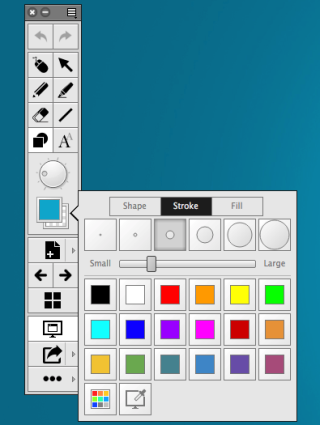
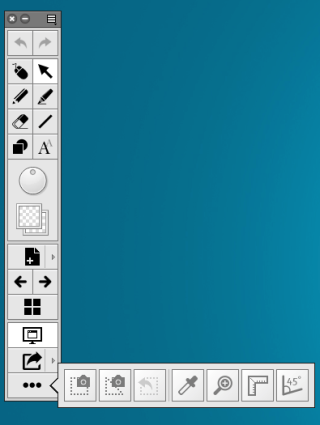
Screenink ви позволява да създавате празни изображения или изображениякоито са скрийншоти на работния плот. Те се наричат „страници“ и можете да прегледате цялата галерия на тези страници, като щракнете върху бутона, подобен на решетката (какъв вид изглежда като логото на Windows). За да създадете нова страница, щракнете върху бутона на страницата и изберете плътен цветен фон.
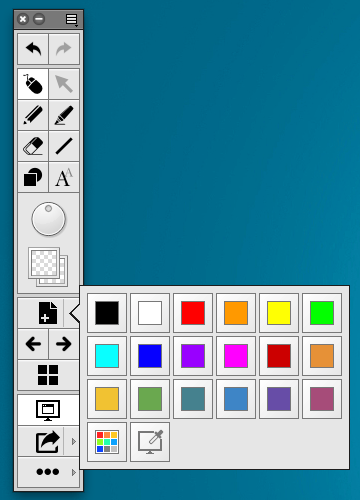
За да видите галерията от страници, която ще включвавсички скрийншоти, които заснемате, щракнете върху бутона галерия. Можете да изберете някоя от страниците и когато започнете да рисувате на екрана, ще рисувате на тази конкретна страница. Самата страница никога няма да се наслагва върху екрана.
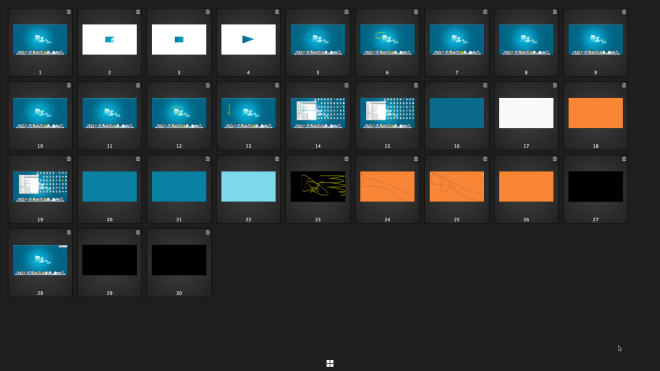
Щракнете върху бутона със стрелка под бутона на екрана, за даизберете формата, в който Screenink ще запази изображението. Щракнете върху стрелката за малки опции, за да изберете дали искате да запазите всички страници или само текущата страница. Екранният бутон ви позволява да рисувате на екрана си на живо.
Последният бутон съдържа някои от най-добрите Screeninkполезни инструменти; бутоните на камерата ви позволяват да заснемете правоъгълна област или персонализирана зона на екрана. Всички скрийншоти могат да бъдат добавени като страници, запаметени или копирани в клипборда от малката лента с инструменти, която се появява до очертанията му.
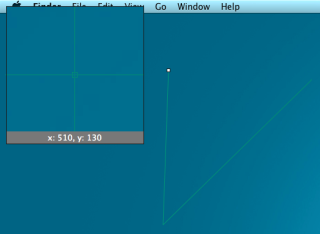
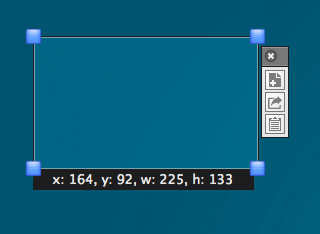
Инструментът за избор на цвят ще ви позволи да изберете цвятот всяко място на екрана и копирайте стойността му в клипборда. Инструментът Zoom активира прозорец за увеличение, който можете да промените размера и да се движите навсякъде по екрана. Можете да увеличавате и намалявате и да преглеждате целия си екран, увеличен на това ниво.
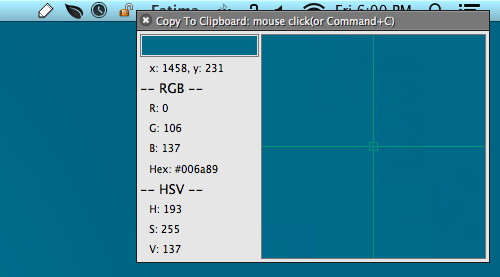
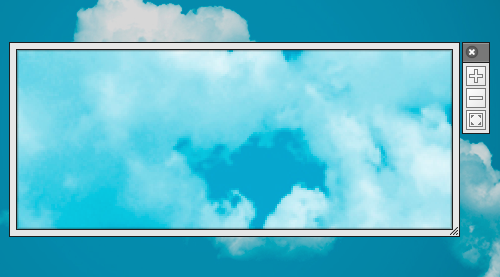
Инструментите за владетели ви позволяват да добавяте няколко владетеливашия екран за измерване на екранни елементи. Владетелите могат да бъдат вертикални или хоризонтални. Щракнете върху инструмента за линийка, за да добавите един владетел, а след това знакът плюс в горната част на този владетел, за да добавите още. Можете да определите единиците, които тези владетели измерват, т.е. пиксели, инчове, сантиметър, пикаси или точки. Щракнете върху малкия бутон на менюто в горния десен ъгъл на линията, за да видите опциите за персонализирането му.
Инструментът за транспортиране добавя транспортир, зададен на 90 градуса в центъра на вашия екран. Можете да промените центъра на произход, както и ъгъла, като щракнете и плъзнете лъчите.
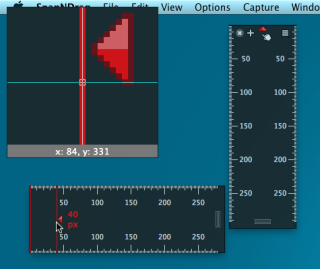
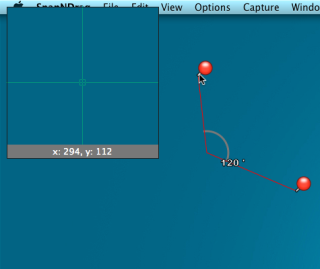
Както можете да видите, Screenink не е само вашприложение за скрийншот с изпълнение на мелницата; той е много повече от това и по-мощен от Skitch. При $ 0,99 или $ 2,99 (съответно за Mac и Windows), това е сделка. Потенциалът му е практически неограничен и ще ви бъде трудно да се опитате да намерите приложение в този жанр, което да е наполовина повече от Screenink.
Изтеглете Screenink от Mac App Store
Изтеглете Screenink за Windows













Коментари